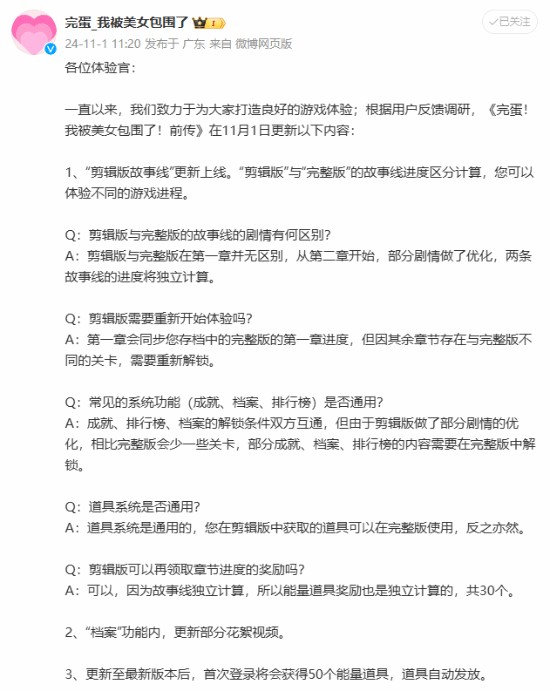《微信》查看添加的群数量方法
作者:编辑
发布时间:2024-11-15 16:42
日常生活或者工作需要迫使我们加入多个不同类型的微信群,很多人都早已被微信深深捆绑,不知不觉中就加入了微信群,已保存的微信群可以在通讯录群聊界面查看,没有保存的微信群要在哪里查看呢?近期微信新增了一个群聊数量查看的功能,具体怎么使用,接下来小编就给大家整理了《微信》查看添加的群数量方法介绍,一起看看吧。

微信如何查看自己加了多少群?
答:在微信搜索框输入自己的昵称点击更多群聊即可查看。
微信添加的群聊数量查看方法:
1、首先我们需要打开微信APP,在上方的搜索框内输入自己的昵称;
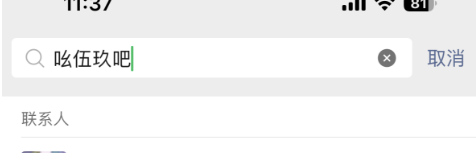
2、点击搜索,即可在全部的搜索内容当中,点击群聊部分;
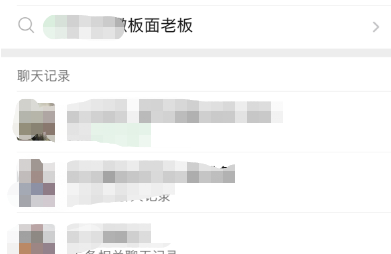
3、在群聊界面,点击更多群聊,即可查看到自己加入的全部群聊。
PS:值得注意的是,相同的方法也可以在QQ适用~
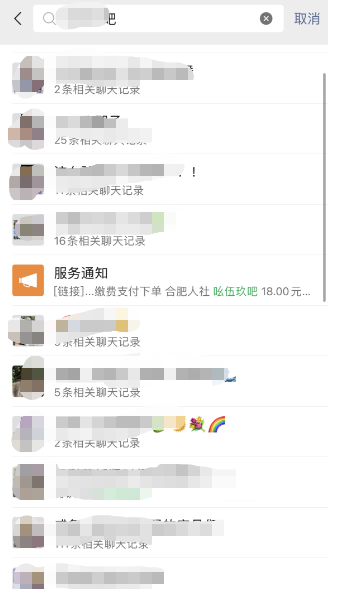
方法二:
1、在微信的聊天界面点击右上角的加号图标;
2、展开功能菜单,点击发起群聊的选项;
3、点击选择一个群的选项,即可查看自己加入的所有微信群组列表。
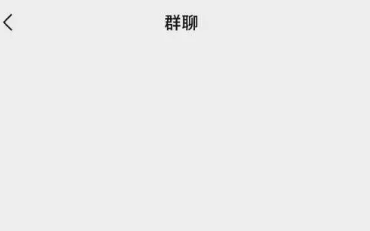
QQ添加的群聊数量查看方法:
1、打开手机QQ,在上方的搜索框内输入自己的QQ昵称;
2、点击搜索,即可在全部搜索内容,点击查看群聊部分;
3、在下方点击更多群聊,就能查看到自己加入的全部群聊信息。
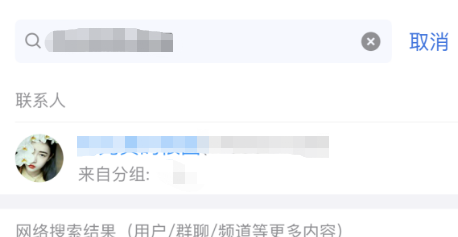
人气排行
Copyright © 2024 达旗手游网
备案号:浙ICP备13021130号-6
抵制不良游戏,拒绝盗版游戏。 注意自我保护,谨防受骗上当。 适度游戏益脑,沉迷游戏伤身。 合理安排时间,享受健康生活